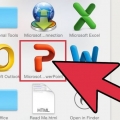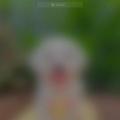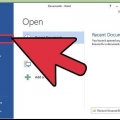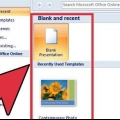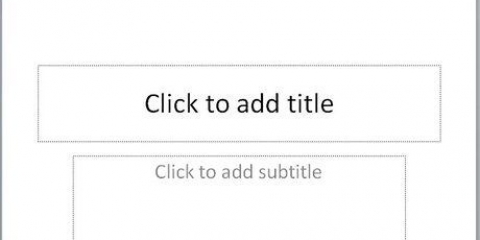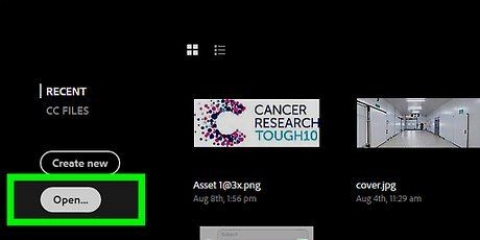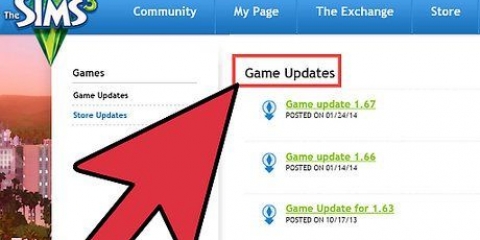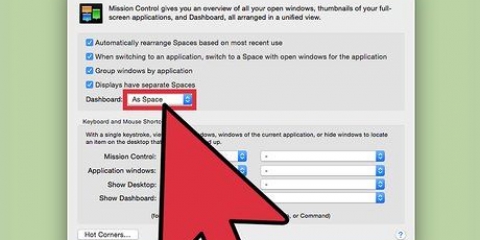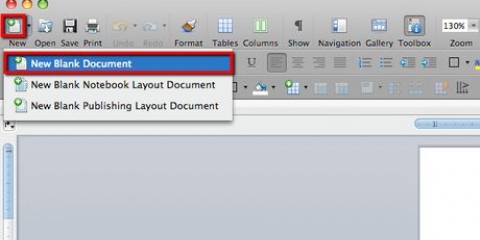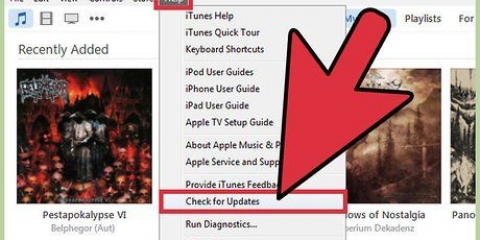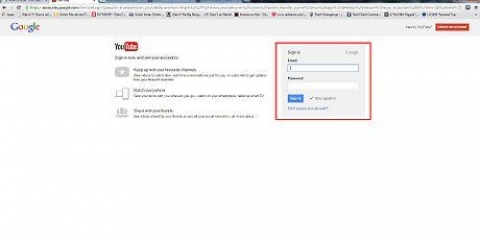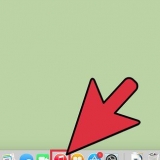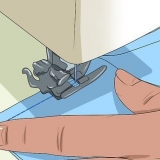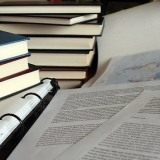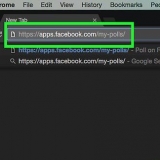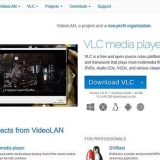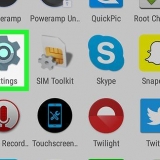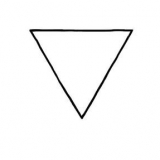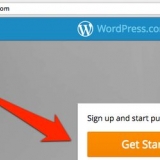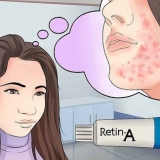Herhaal hierdie proses vir elke kolpunt wat jy wil byvoeg. Druk op die ← Backspace-sleutel terwyl jou wyser langs `n nuwe kolpunt is om op te hou om koeëls te gebruik.
Hoe om koeëls in powerpoint te skep
Inhoud
Hierdie tutoriaal sal jou leer hoe om kolpunte in `n PowerPoint-aanbieding te skep. Jy kan dit in beide die PowerPoint-weergawes vir Windows en Mac doen.
Trappe

1. Maak `n PowerPoint-aanbieding oop. Dubbelklik op `n bestaande PowerPoint-aanbieding, of maak PowerPoint oop en skep `n nuwe PowerPoint-aanbieding.

2. Kies die skyfie wat jy wil aanpas. Klik op `n skyfie aan die linkerkant van die venster om die skyfie oop te maak waar jy koeëls wil plaas.

3. Kies `n plek om teks in te voeg. Klik op een van die teksvelde op die skyfie om jou wyser daar te plaas.
Jy kan byvoorbeeld die `Titel`-blokkie of `Klik om `n titel te skep` klik.

4. Klik op die bladBegin. Jy sal dit aan die linkerkant van PowerPoint se lint vind, die oranje band bo-op die PowerPoint-venster.
As jy `n Mac gebruik, is die oortjie Begin anders as die spyskaart Begin links bo op die Mac-skerm.

5. Kies `n kolpuntformaat. Klik op een van die drie-reël ikone in die boonste linkerhoek van die Paragraaf groep in die kieslys Begin. Jy het ten minste twee opsies: standaardkoeëls en genommerde koeëls.
Jy kan ook klik
deur in die regter boonste hoek van `n kolpuntopsie te klik, om verskillende style vir daardie kolpunttipe te sien.
6. Skep jou kolpuntlys. Tik `n woord of frase voor die eerste kolpunt en druk dan ↵ Tik in. Skep `n kolpunt vir die eerste item en `n nuwe kolpunt vir die volgende item.
Wenke
- Jy kan verskillende tipes kolpunte in PowerPoint gebruik om tussen subpunte en hoofpunte te onderskei.
- As jy `n bestaande lys items het wat jy graag in kolpunte wil plaas, kies dit en klik jou voorkeurkolpuntstyl om kolpunte aan elke individuele lyn toe te wys.
Waarskuwings
- Die gebruik van te veel kolpunte kan afbreuk doen aan die visuele aantrekkingskrag van jou PowerPoint-aanbieding.
Artikels oor die onderwerp "Hoe om koeëls in powerpoint te skep"
Оцените, пожалуйста статью
Gewilde